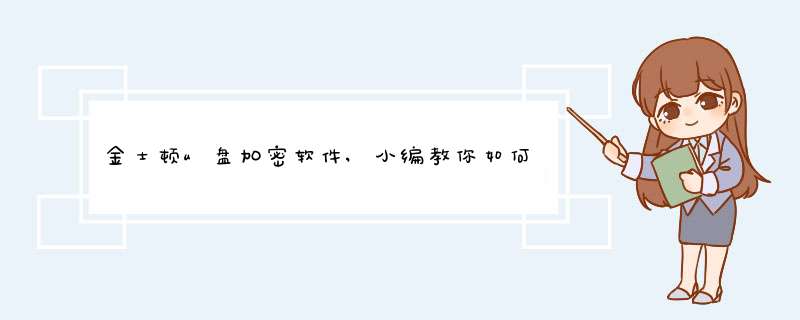
金士顿u盘加密软件怎么使用?金士顿u盘加密软件使用教程帮你解决这个问题,使用金士顿U盘加密工具,步骤简单,安全有效,就让我们接下来一起看看怎么使用的吧
金士顿u盘加密软件
首先打开下载好的金士顿U盘加密软件,插入需要加密的U盘
u盘加密软件图-1
第一步在软件界面中选择 *** 作语言
金士顿u盘加密程序图-2
输入两次相同的密码选择下一步确认即可完成U盘加密
金士顿u盘加密软件图-3
以上就是金士顿U盘加密的教程,希望可以帮助到你
1、点电脑桌面的开始菜单,找到控制面板;
2、进入控制面板进入系统与安全选项;
3、在系统安全里面选择BitLocker加密管理与驱动;
4、在这里找到U盘,点击后面的BitLocker加密;
5、进入加密码设置界面,点击使用密码解锁驱动器在下面输入密码,要求有大、小写、空格、特殊符号和数字组成;
6、输入完之后点下一步,然后再选择将恢复密钥保存到文件;
7、保存完密钥之后,现在点下一步;
8、 再点启动加密,现在系统自动加密,不需要做其他 *** 作;
9、加密完之后,U盘锁定即可。
现在文件夹选项
里把文件调成都是可见的
C盘
\
Documents
and
Settings
\
用户
\
Application
Data
\
Kingston
看到你想要的东西了吧~直接点击
SecureTraveler.exe
欢迎分享,转载请注明来源:内存溢出

 微信扫一扫
微信扫一扫
 支付宝扫一扫
支付宝扫一扫
评论列表(0条)